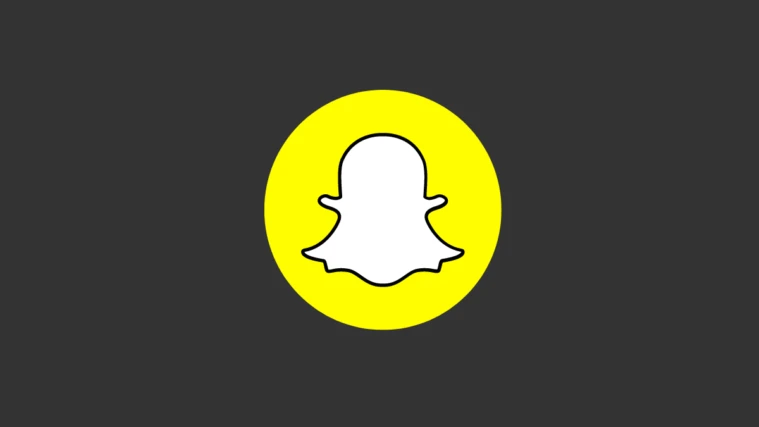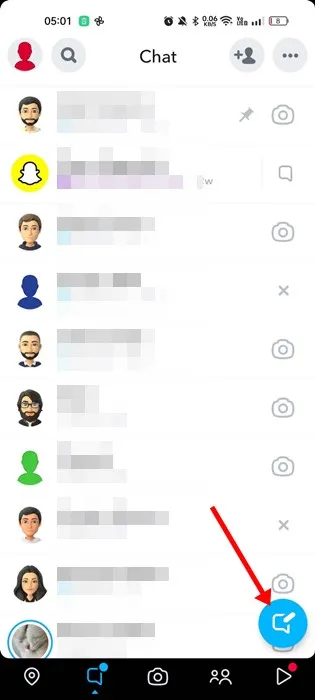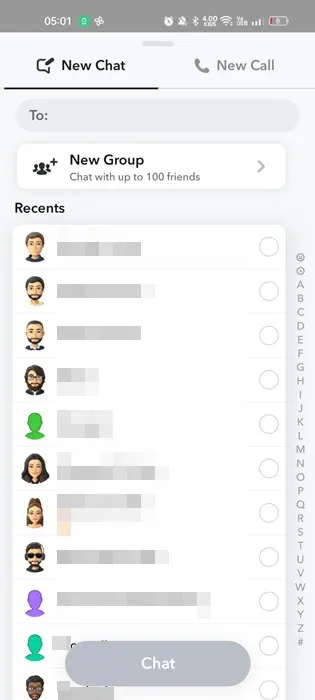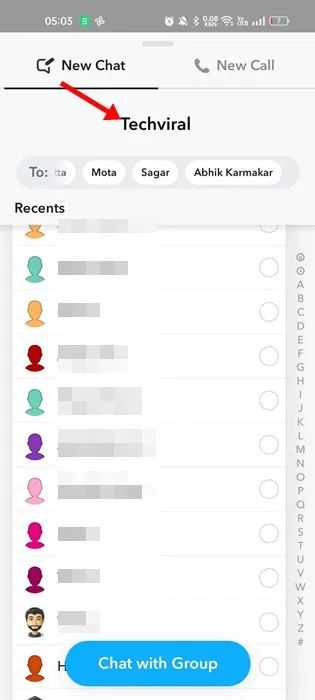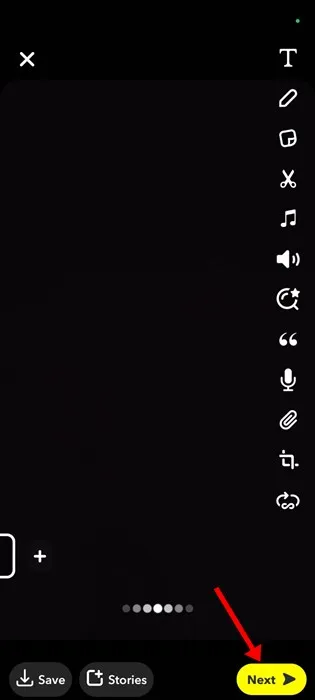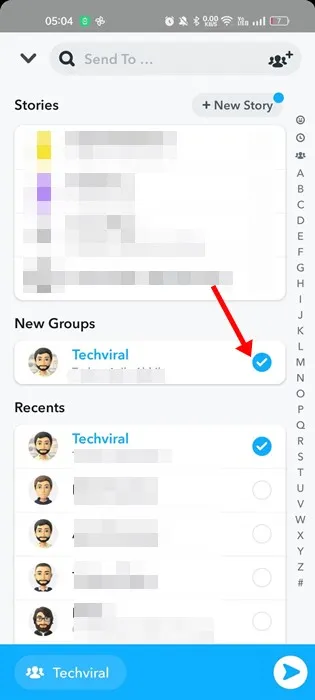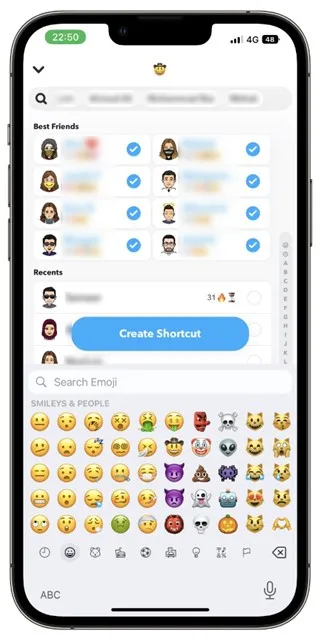Сьогодні Instagram/TikTok може бути королем у відділі обміну фотографіями, але саме Snapchat започаткував тенденцію обміну короткими відео та фотографіями.
Snapchat — це програма соціальної мережі, де користувачі можуть ділитися фотографіями або відео (Snaps) з друзями та підписниками. Якщо ви активний користувач Snapchat і зберігаєте свій Streak з багатьма людьми, можливо, ви шукаєте способи надсилати знімки всім одночасно.
Якщо вам цікаво, чи можна надіслати Snap усім у Snapchat, продовжуйте читати статтю. Нижче ми обговорили, як надіслати Snap усім у Snapchat.
Чи можу я надіслати всі рядки одночасно на Snapchat?
Якщо вам цікаво, чи можливо це Надсилайте всі рядки одночасно на Snapchat , дозвольте мені сказати вам, що можна надсилати знімки екрана всім користувачам, з якими ви підтримуєте зв’язок.
Підтримувати смуги Snapchat може бути важко, особливо якщо їх багато. Надсилання знімків усім вашим друзям у Snapchat може бути простим варіантом.
Тож так, можна надіслати смуги всім одночасно, і є не один, а два різні способи зробити це.
Як надіслати Snap кільком друзям одночасно?
Це так легко Надішліть знімок кільком друзям одночасно на Snapchat. Для цього вам потрібно скористатися двома методами, наведеними нижче.
Надішліть Snap усім одразу – функція групування
Створення групи Snapchat є найкращим і найпростішим варіантом для надсилання знімка кільком друзям одночасно. Ось що вам потрібно зробити.
1. Спочатку відкрийте програму Snapchat на своєму Android або iPhone.
2. Коли відкриється програма Snapchat, торкніться піктограми الدردشة На дні.
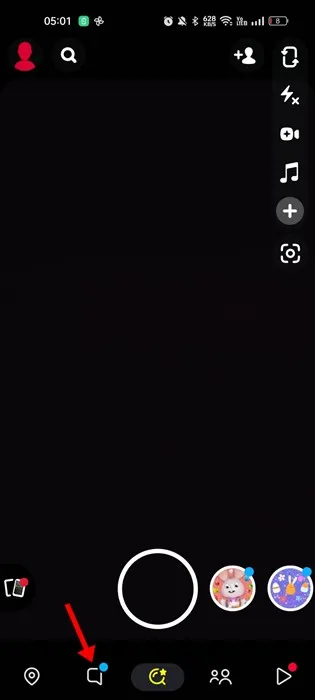
3. На екрані чату торкніться піктограми Новий чат у нижньому правому куті.
4. На наступному екрані натисніть « Нова група ».
5. Тепер вам потрібно створити нову групу. тобі потрібно Визначте членів Кого ви хочете додати до групи, додайте назву групи та натисніть «Параметри» Спілкуйтеся з групою ».
6. Тепер зробіть новий знімок і натисніть кнопку наступний .
7. У меню Надіслати натисніть Нова група що ви створили.
Це воно! Знімок буде надіслано кожному користувачеві, доданому до вашої групи.
Як надіслати знімки всім одночасно - ярлик Snapchat
Інший варіант у Snapchat дозволяє надсилати смуги всім одночасно. Ось як надіслати знімок багатьом друзям, не створюючи групи.
Важливо: Функція створення ярликів відсутня в останній версії Snapchat. Кілька користувачів повідомили, що ярлик Snapchat не показує проблем. Якщо ярлик не відображається, ви повинні повідомити про помилку Snapchat у програмі.
- Відкрийте програму Snapchat і зареєструйтеся Постріл хочу надіслати.
- Тепер натисніть кнопку «Надіслати». На наступному екрані торкніться опції створити ярлик .
- Опція створення ярлика з’явиться прямо під рядком пошуку.
- Тепер вам буде запропоновано вибрати Контакти. Виберіть усі контакти та натисніть "створити ярлик"
Примітка: Ярлик Snapchat дозволяє вибрати лише до 200 контактів. Якщо у вас більше 200 контактів, ви повинні створити групу, щоб надіслати знімок іншим людям.
Якщо ви не можете знайти опцію «Створити ярлик Snapchat», вам потрібно завантажити старішу версію Snapchat або зв’язатися з командою підтримки Snapchat.
Це воно! Тепер, коли ви хочете надіслати знімок усім одразу, виберіть створений вами ярлик.
Надсилайте знімки всім одразу – програми сторонніх розробників
Кілька сторонніх програм Snapchat у Play Store дозволяють надсилати знімки всім одночасно. Більшість з них називаються Моди Snapchat , з деякими ризиками.
Snapchat не дозволяє користувачам використовувати моди для зміни функцій програми. Таким чином, якщо компанія виявить, що обліковий запис пов’язаний із Snapchat Mod, ваш обліковий запис буде забанено.
Такі програми, як SnapAll, Snapchat++ тощо, дозволяють надсилати смуги всім одразу на Snapchat. Однак ми рекомендуємо вам уникати таких програм, оскільки вони можуть призвести до остаточного блокування облікового запису.
Отже, ці прості способи Щоб надіслати Snaps усім одразу на Snapchat . Якщо вам потрібна додаткова допомога з надсиланням смуг кільком друзям одночасно, дайте нам знати про це в коментарях. Крім того, якщо стаття вам допомогла, обов'язково поділіться нею з друзями.